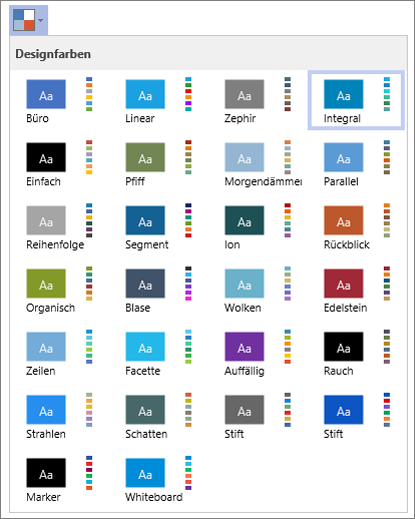Ein Design in Visio ist eine Reihe von Farben und Effekten, die Sie mit nur einem Klick auf eine Zeichnung anwenden können. Mithilfe von Designs können Sie Ihren Zeichnungen schnell ein professionelles Erscheinungsbild verleihen.
Sie können die Farben für alle Formen (oder bestimmte Formen) gleichzeitig ändern, indem Sie ein Design anwenden.
Anwenden eines Designs
-
Klicken Sie auf der Registerkarte Entwurf in der Gruppe Designs auf den Pfeil Weitere

-
Halten Sie den Mauszeiger auf ein Design, um eine Vorschau auf dem Zeichenblatt anzuzeigen.
-
Klicken Sie auf das Design, um es anzuwenden.
Wenn Sie auf ein Design klicken, wird es je nach Optionseinstellung entweder auf die aktuelle Seite oder auf alle Seiten in der Zeichnung angewendet. Klicken Sie zum Ändern der Einstellung mit der rechten Maustaste auf ein Design, und klicken Sie dann auf Auf aktuelle Seite übernehmen oder Auf alle Seiten anwenden.
Kurztipps:
-
Um das aktuelle Design aus allen Formen zu entfernen, klicken Sie auf der Registerkarte Entwurf in der Gruppe Designs auf Kein Design.
-
Um das Design aus ausgewählten Formen zu entfernen, klicken Sie auf der Registerkarte Start in der Gruppe Formenarten auf Design entfernen.
-
Einige Designs enthalten auch eine Hintergrundfarbe. Um die neue Hintergrundfarbe auf das Design anzuwenden, klicken Sie auf der Registerkarte Entwurf in der Gruppe Hintergründe auf Hintergründe , und wählen Sie den gewünschten Hintergrund aus.
-
Wenn die Hintergrundfarbe des Designs beim Drucken nicht angezeigt werden soll, klicken Sie auf Datei > Drucken > Alle Seiten drucken (oder die erste Schaltfläche unter Einstellungen), und klicken Sie dann auf Kein Hintergrund.
-
Nachdem Sie ein Design angewendet haben, wird dieses Design auf alle Shapes angewendet, die Sie der Zeichnung hinzufügen. Um diese Funktion vorübergehend zu deaktivieren, klicken Sie in der Gruppe Designs auf Mehr

Verhindern, dass Designs Auswirkungen auf Shapes haben
Möglicherweise möchten Sie nicht, dass ein Design auf jede Form in einer Zeichnung angewendet wird. Wenn Ihre Zeichnung beispielsweise ein Verkehrszeichen enthält, möchten Sie wahrscheinlich nicht, dass sich die Füllfarbe oder das Muster ändern, wenn Sie ein Design anwenden.
Um zu verhindern, dass Designs auf eine bestimmte Form angewendet werden, können Sie designs für diese Form entweder nicht zulassen oder sie vor Designfarben oder Designeffekten schützen.
Verhindern, dass ein Design auf eine Form angewendet wird
-
Wählen Sie das Shape aus.
-
Klicken Sie auf der Registerkarte Start in der Gruppe Formenarten auf Mehr

Verwenden einer Text-, Linien- oder Füllfarbe, die sich nicht mit dem Design ändert
-
Wählen Sie das Shape aus.
-
Führen Sie eine der folgenden Aktionen aus:
-
Klicken Sie auf der Registerkarte Start in der Gruppe Formenarten auf Füllung oder Linie, und wählen Sie dann unter Standardfarben eine der Farben aus.
-
Klicken Sie auf der Registerkarte Start in der Gruppe Schriftart auf die Schaltfläche Schriftfarbe

-
Siehe auch
Anwenden eines Designs und einer Designfarbe auf das Diagramm
-
Öffnen Sie das Diagramm zur Bearbeitung.
-
Wählen Sie im Menüband die Optionen Design > Designs

-
Wählen Sie in der Liste ein Design aus.
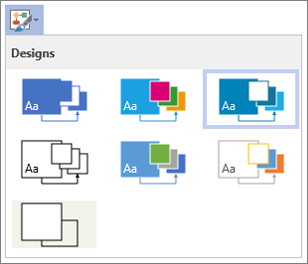
-
Wählen Sie im Menüband die Optionen Design > Designfarben

-
Wählen Sie in der Liste eine Designfarbe aus.